4.4. Enregistrer un système à l'aide d'une clé d'activation sur GNOME
Suivez les étapes de cette procédure pour enregistrer votre système avec une clé d'activation. Vous pouvez obtenir la clé d'activation auprès de l'administrateur de votre organisation.
Conditions préalables
Clé(s) d'activation.
Voir la page Clés d'activation pour créer de nouvelles clés d'activation.
Procédure
Ouvrez le site system menu, accessible dans le coin supérieur droit de l'écran, et cliquez sur Settings.
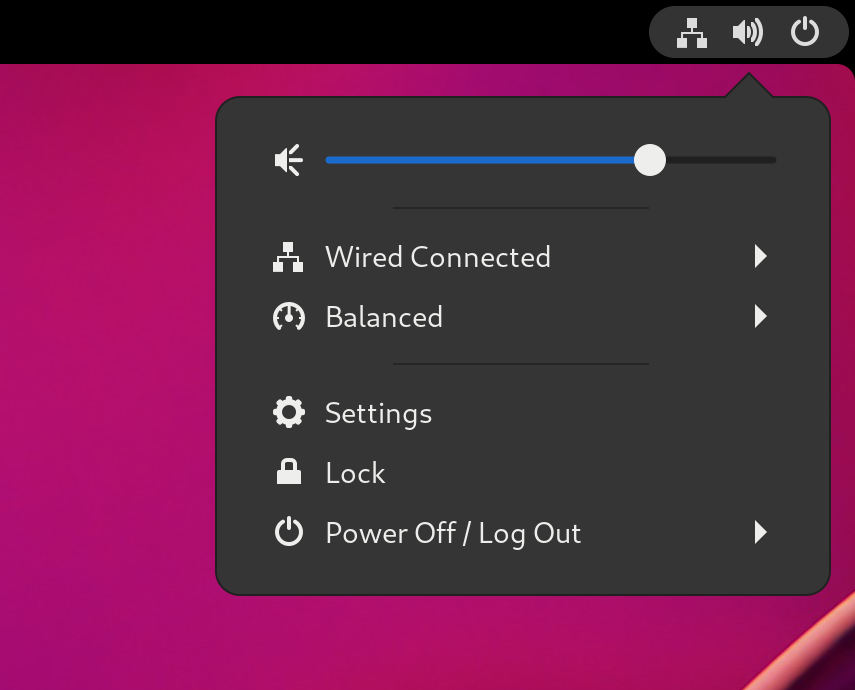
-
Aller à
. Si vous n'utilisez pas le serveur Red Hat :
- Dans la section Registration Server, sélectionnez Custom Address.
- Entrez l'adresse du serveur dans le champ URL.
- Dans la section Registration Type, sélectionnez Activation Keys.
Sous Registration Details:
Saisissez vos clés d'activation dans le champ Activation Keys.
Séparez vos clés par une virgule (
,).- Saisissez le nom ou l'identifiant de votre organisation dans le champ Organization.
- Cliquez sur .